V Apple některé jednoduché věci jsou z neznámých důvodů záměrně velmi složité. Patří mezi ně i tak obyčejná věc jako je otevření ZIP/RAR a dalších „archivních“ (komprimovaných) souborů.
Až do iOS 11 to Apple vůbec nepodporovalo, takže jste si museli pořídit nějakou aplikaci co to uměla a používat tu. Což ostatně dnes musíte udělat také, pokud chcete otevřít něco víc než ZIP. Od iOS 11 se totiž objevila pouze podpora ZIP souborů.
Zádrhel každopádně stále je v tom, že ZIP soubor jde otevřít pouze přímo ve Files/Soubory a je tedy nutné ho uložit do telefonu/tabletu a pak teprve můžete jít do Files/Soubory, najít uložený soubor a poté otevřít.
Jak už to tak u Apple chodí, tak ho neotevře, ale rovnou rozbalí. Což je možná něco co jste vůbec nechtěli a pokud jste si ZIP uložili někam do iCloudu tak vám rovnou zabere ještě víc místa. Co navíc, neukáže se vám dokud se nedokončí synchronizace rozbalených souborů. S neochotou Apple ukazovat velikosti souborů je tahle vlastnost extrémně problematická.
Poznámka: Pokud vám Files/Soubory při rozbalování větších ZIP souborů přestane fungovat tak je to vcelku běžné. Budete navíc muset restartovat celý iPad či iPhone, Soubory/Files se málokdy vzpamatují.
Zbytečná komplikace je hlavně ta, že po stažení souboru (například přes prohlížeč) ho není možné otevřít přímo, je nutné zvolit Stáhnout/Download
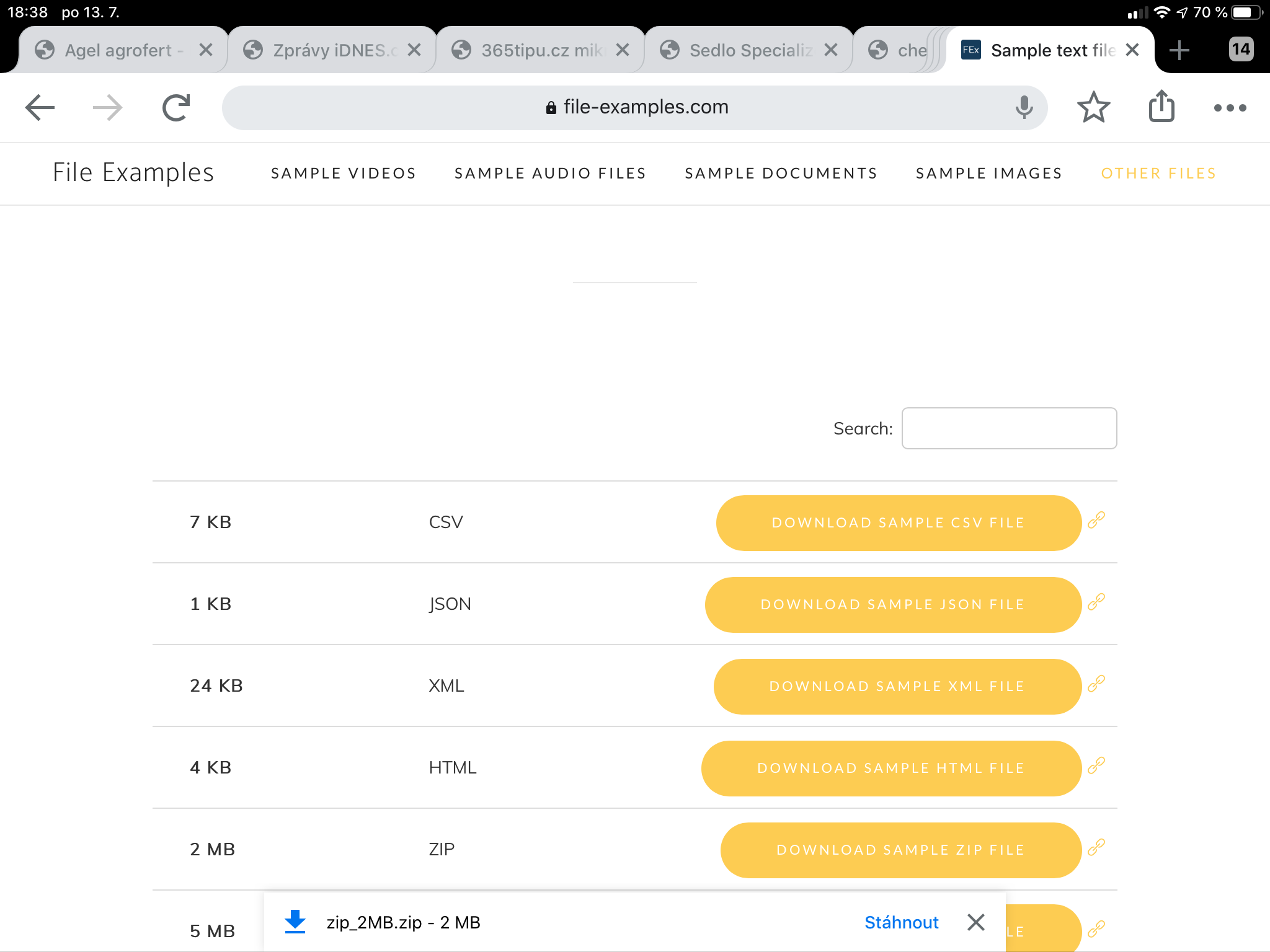
Poté Otevřít v/Open In což vám paradoxně nic otevřít neumožní.
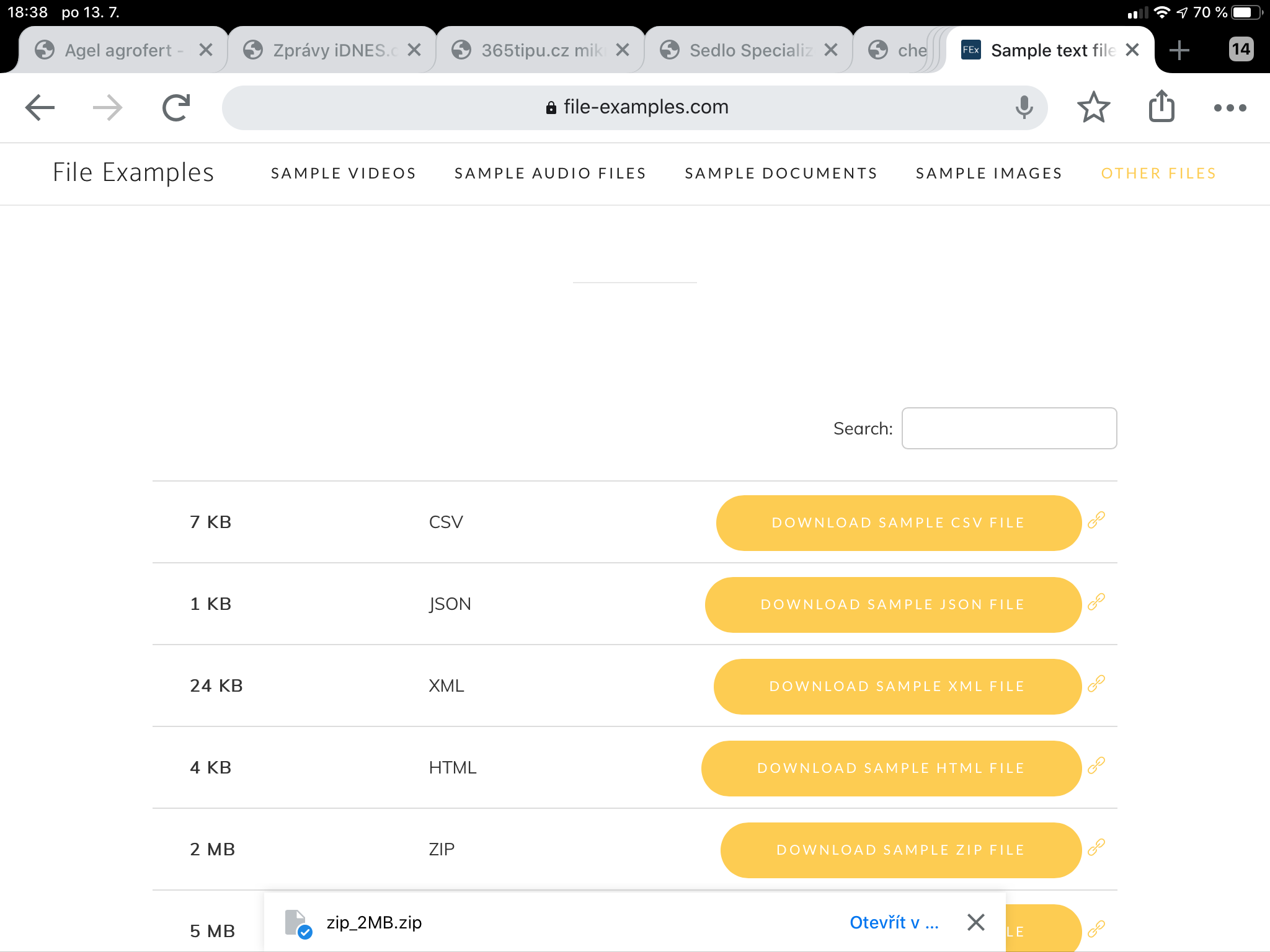
Tím se totiž dostanete k sdílecímu dialogu kde musíte vybrat Uložit do souborů/Save to Files
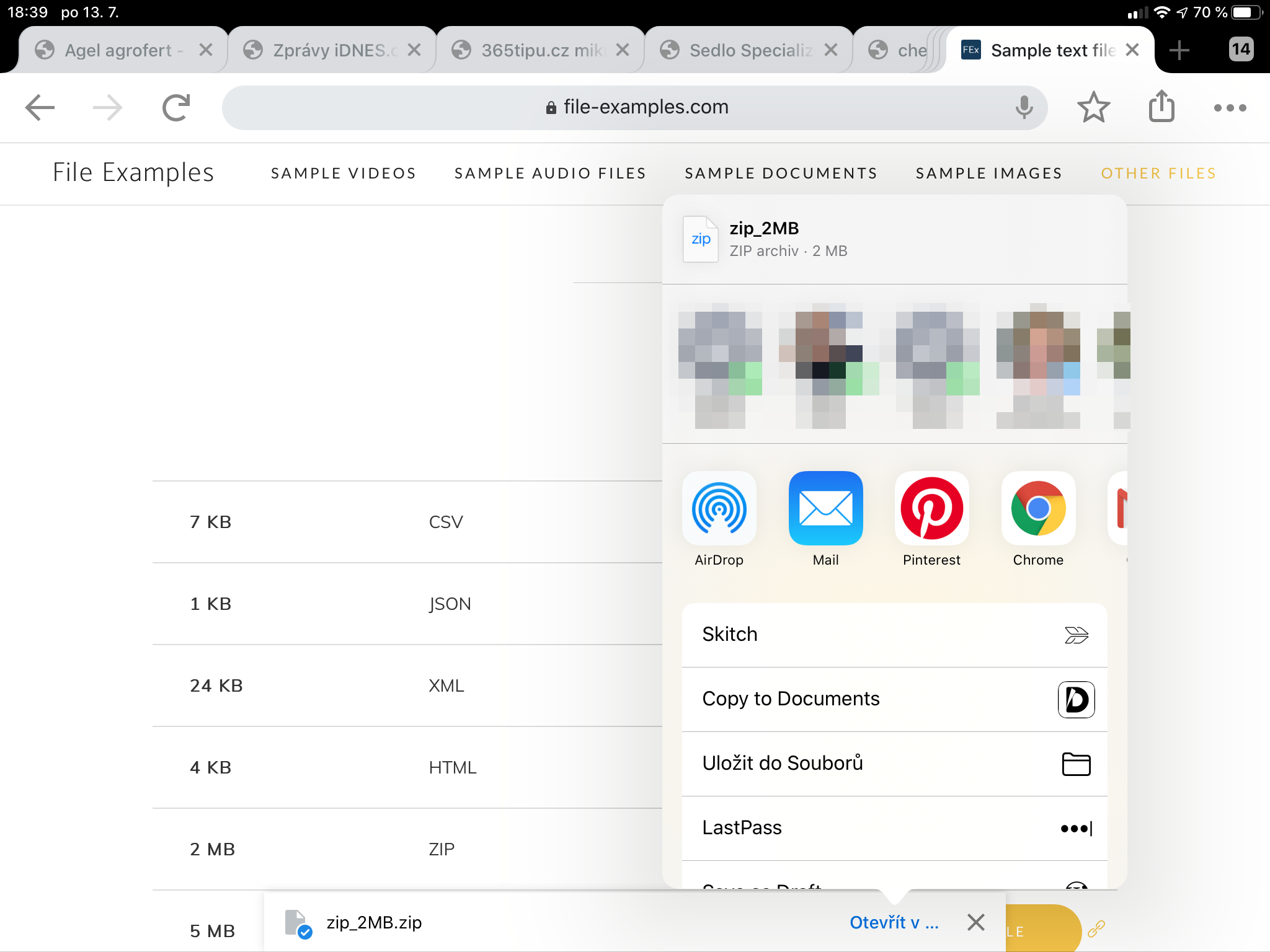
Tam si musíte vybrat kam ho vlastně chcete uložit. Ideálně do něčeho V mém iPadu/iPhone. Pokud uložíte do iCloud Drive, tak se připravte na komplikace v podobě synchronizace. Pozor si dejte i na to, že možná máte složku Downloads/Stahování, ale tak se velmi pravděpodobně také nachází na iCloudu.
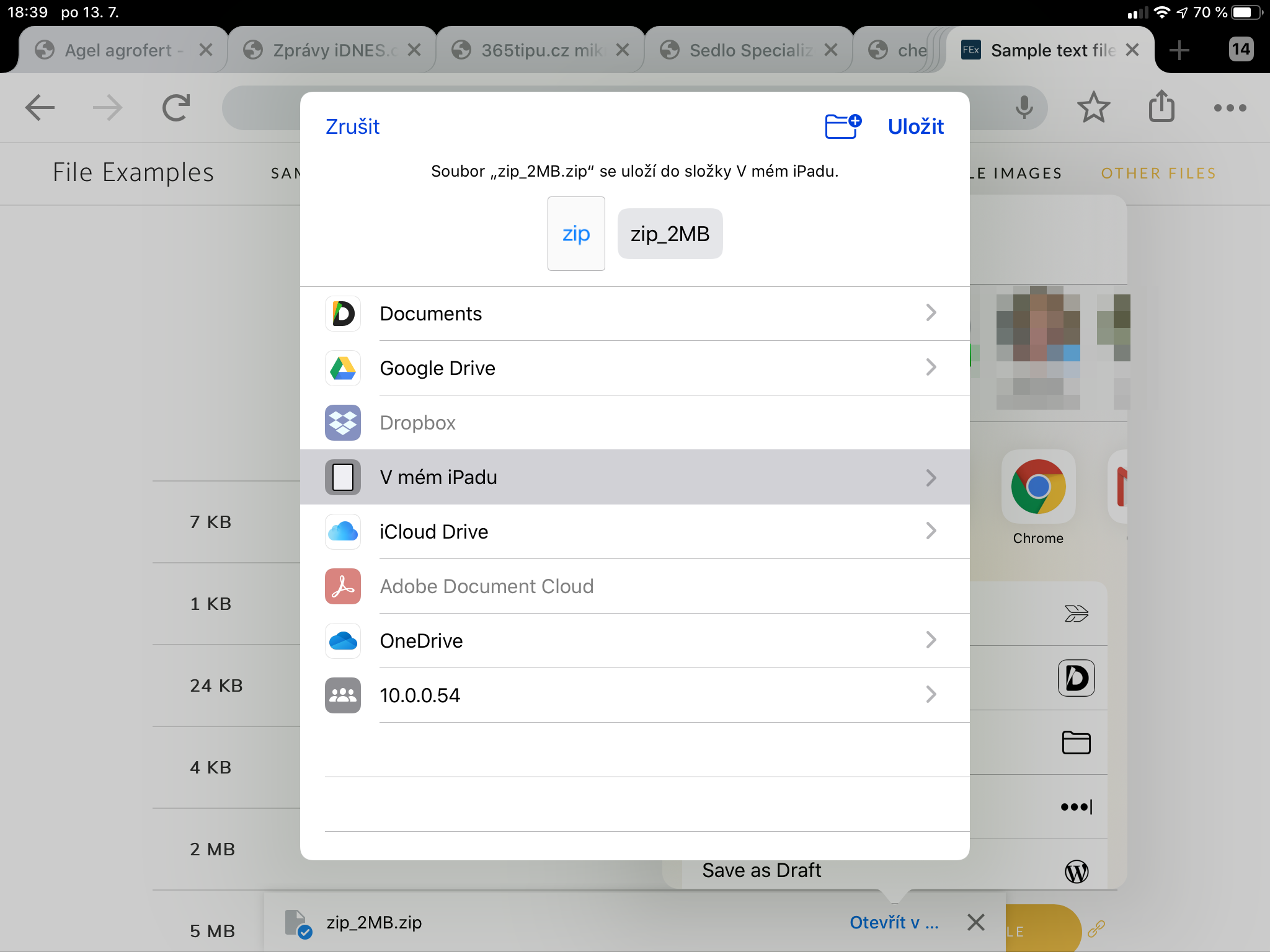
Teprve tak je soubor stažený, uložený v zařízení a bude ho možné otevřít. To ale musíte ručně jít do Files/Soubory a najít místo kam jste ho uložili. Není možné prostě pokračovat ke skutečnému otevření rovnou.
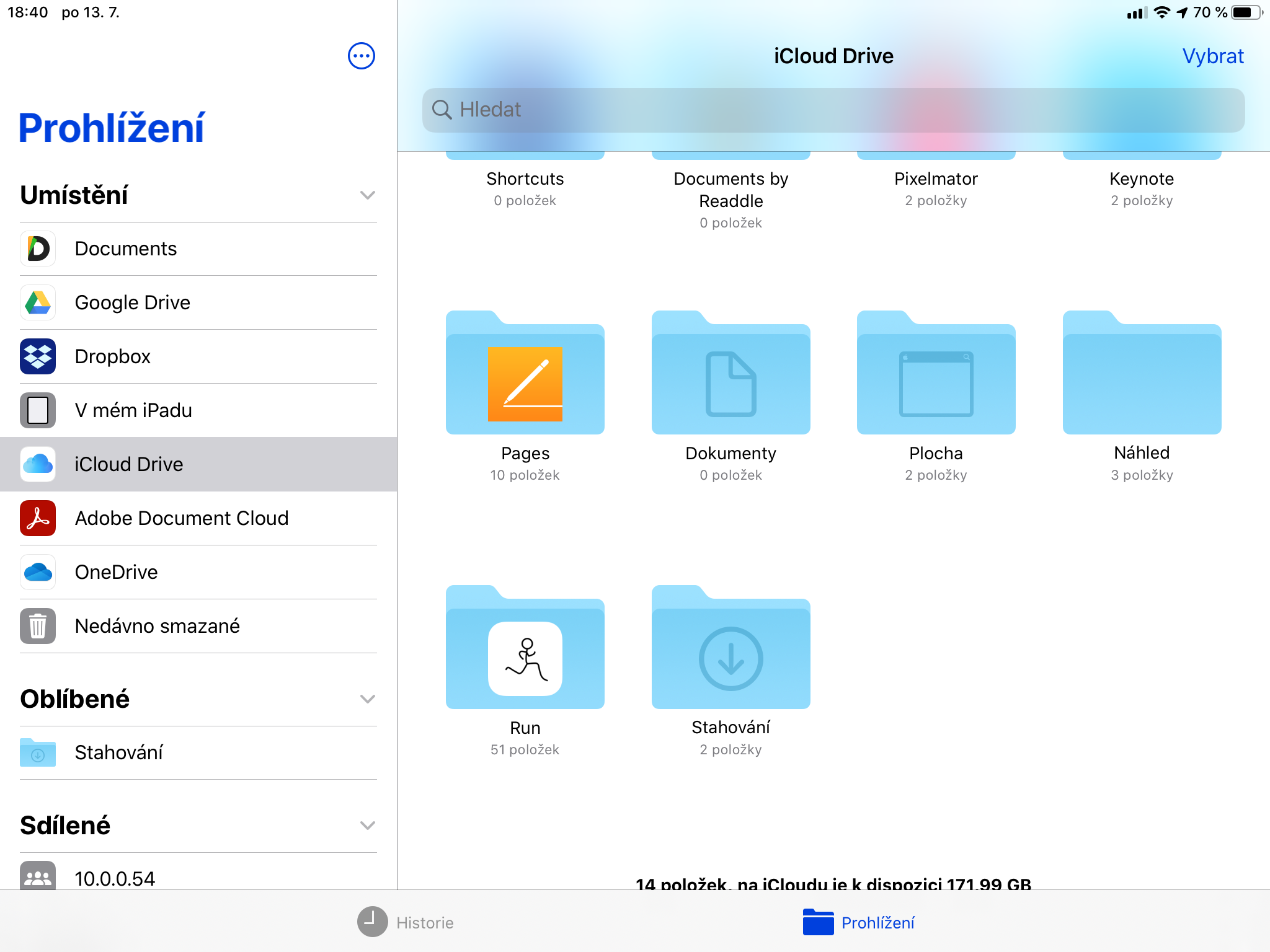
TIP: Archivní a komprimační programy pro pokročilé. RAR, ZIP a další
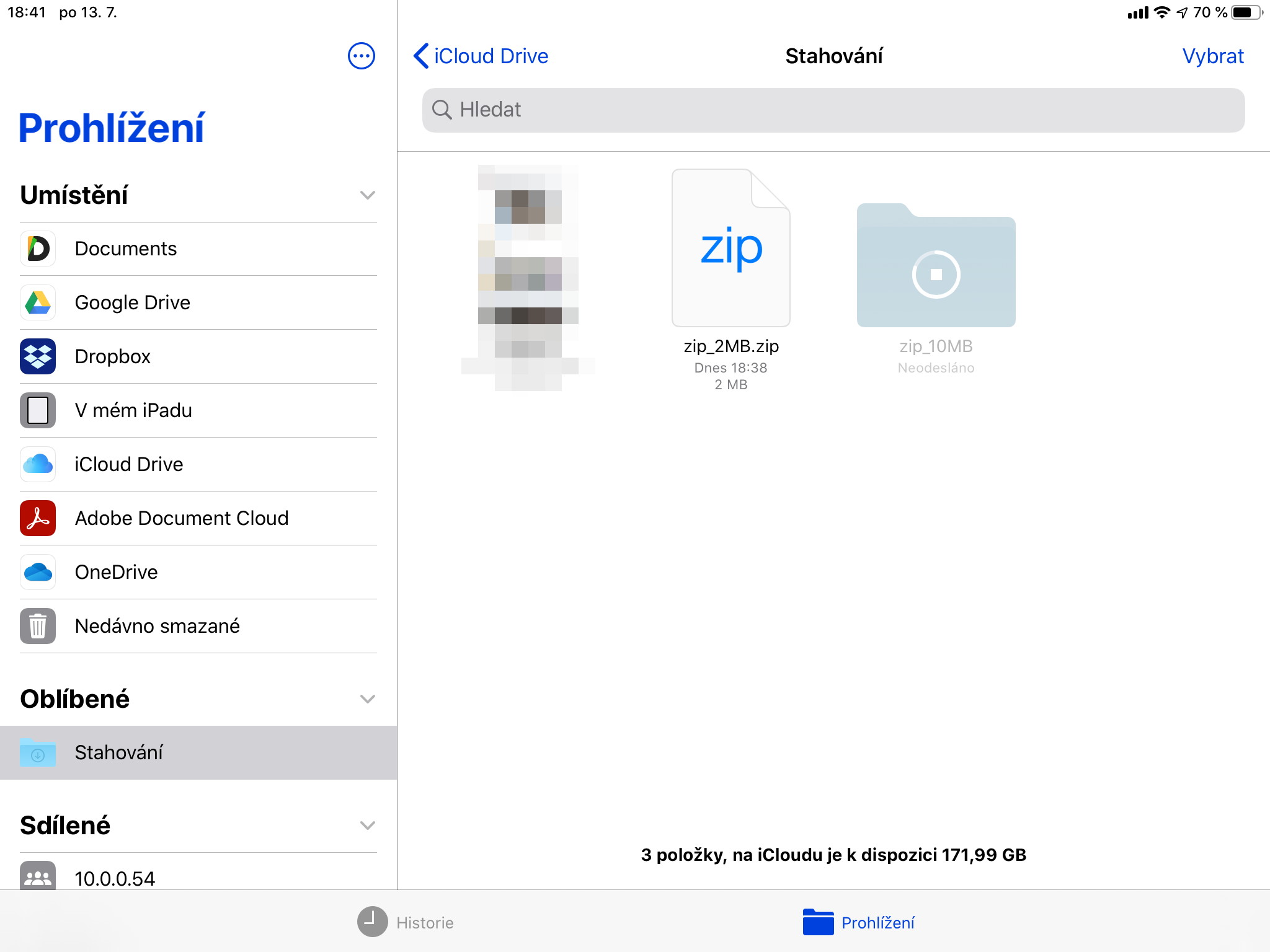
Pokud budete chtít otevřít ZIP co máte jako přílohu e-mailu tak je to podobně problematické – kliknete na něj, musíte počkat až se stáhne a objeví se možnosti volby Náhled obsahu (můžete použít pokud postačí se jenom podívat na obsah, ale nečekejte že to bude dobře použitelné).
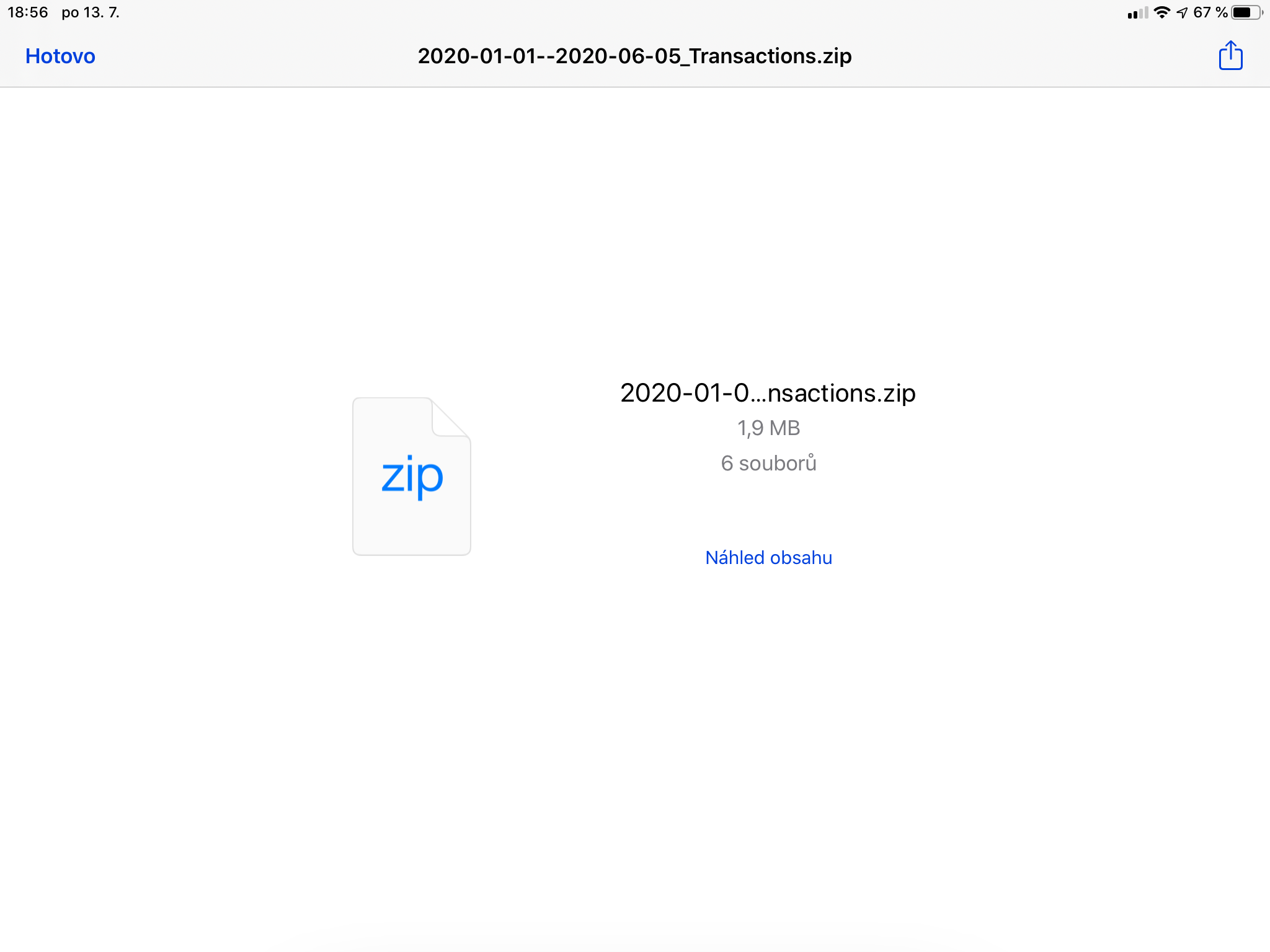
Vpravo nahoře každopádně opět uvidíte sdílecí ikonku a musíte použít výše popsané uložení do zařízení.
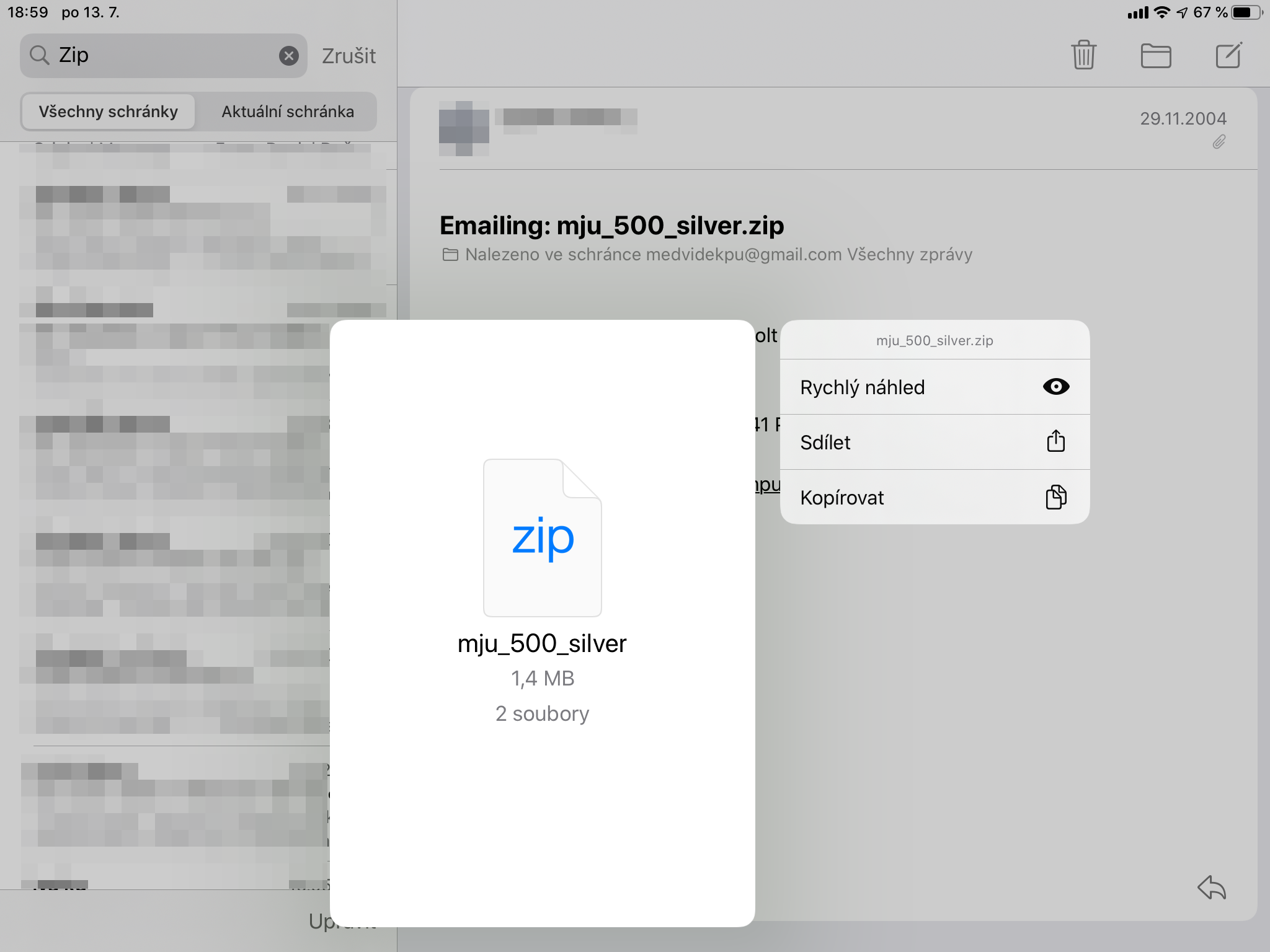
Sdílecí dialog můžete vyvolat i delším podržením prstu na ikonce.
TIP: Jak otevřít RAR – jak otevřít soubor s příponou RAR? A jak otevřít ZIP a další formáty
Co s RAR a dalšími formáty?
Pokud budete chtít otevřít jiný archivní formát (RAR, 7Z, LHA, ZIPX například) tak stále potřebujete aplikaci – klasicky jich je hodně, začít můžete volbou například iZip, zkusit můžete i WinZip, nebo unzip tool (neuvěřitelně zmatená aplikace).
POZOR: Pokud si pořídíte si starý známy WinZip tak má verzi dostupnou zdarma a placenou „Pro“ verzi. V té základní se snaží komplikovat život tak abyste si pořídili právě placenou podobu – v neplacené verzi například neumí přístup ani k souborům v iCloudu, takže je vlastně nepoužitelný. Podobně je na tom ale i výše uvedený iZip, pokud prostě chcete plnou funkčnost, budete si muset některou z aplikací koupit.
TIP: 📱 Tipy a triky pro Apple iOS obsahuje záplavu dalších tipů a triků pro iPhone, iPad i Apple Watch


